
Chromebook、ChomeOSがプリインストールされたGoogle製ラップトップについては多くの人が聞いたと思いますが、ChromeOSの制限のためにそれらを使用する人はほとんどいません。 ブラウザーが1つだけのラップトップが必要なのは誰ですか?
今日、ChromebookをLinux OSベースのほぼ本格的なラップトップに「ポンプ」する方法についてお話したいと思います。 すぐに、これがブートローダーをフォーマットし、Ubuntuをメインシステムにインストールする方法に関する指示ではないことを予約してください。 Chromebookに2つのオペレーティングシステムを保持し、キーの組み合わせを使用して簡単に切り替えることができる、さらに興味深いものがあります。
面白い? それから猫にようこそ。
Croutonは、ChromeOS内に
chroot環境を作成する
Googleの従業員によって準備さ
れた一連のスクリプトであり、私たちが望むものを達成するのに役立ちます。 このchroot環境を使用すると、サポートされているいくつかのLinuxディストリビューション(Ubuntu、Debian)の1つをインストールし、ChromeOSと並行して実行できます。 したがって、同時に実行されている2つの異なるオペレーティングシステムにアクセスでき、1つのシステムから別のシステムに切り替えるために再起動する必要はありません。
そのため、初心者の場合は、Chromebookで
デベロッパーモードを有効にする必要があります。 これを行うには、
ESCキーと
更新キーを押しながら、
電源ボタンを押します。 [
リカバリ]画面が表示されます。この
画面では、
Ctrl + Dの組み合わせを
押す必要があります
。 Chromebookは
デベロッパーモードになり、そこに保存されているすべてのデータが削除されます(何か失うものがある場合は、事前にバックアップすることを忘れないでください)。
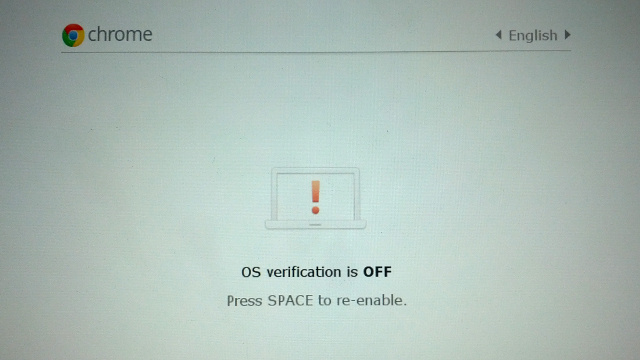
起動するたびに、このような画面が表示されます。 これは、Chromebookが開発者モードであり、OSチェックが無効になっているという警告です。 残念ながら、これらのメッセージは削除したり隠したりすることはできません。
Ctrl + Dを押してダウンロードを続行します。
ChromeOSを起動したら、Croutonスクリプトパッケージ自体を
ダウンロードして実行する必要があり
ます 。 これを行うには、
Ctrl + Alt + Tのキーの組み合わせでコンソールを起動し、コンソールで
shellと入力し
ます (このコマンドは開発者モードでのみ機能し、ChromeOSシェルへのアクセスを許可します)。 その後、次のコマンドでCroutonを実行します。
sudo sh -e ~/Downloads/crouton -r raring -t unityこのコマンドは、Unityデスクトップ環境とともにUbuntu 13.04(Raring Ringtail)をインストールします。 Unityの代わりに、xfce、KDEまたはCinnamonを配置できます。 サポートされているウィンドウマネージャーの完全なリストは、他の拡張機能と共に、またはコマンドを実行して見つけることができます:
sudo sh -e ~/Downloads/crouton -t helpデフォルトでは、スクリプトはUbuntu 12.10をインストールしますが、-rオプションを使用して別のディストリビューションを指定できます。 サポートされているディストリビューションの完全なリストについては、以下を完了してください。
sh -e ~/Downloads/crouton -r listインストールが完了した後、
sudo startunityコマンドを実行してchroot環境に切り替えることができます(startunityは異なる場合があり、インストール中に選択した設定によって異なります。正確なコマンドはインストールの最後にコンソールに表示されます)。
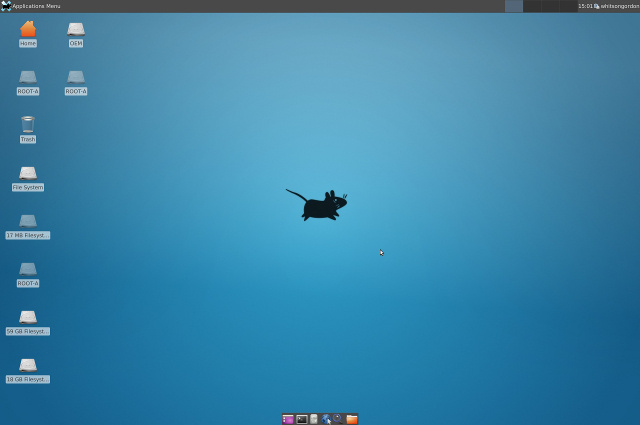
これで、
Ctrl + Alt + Shift + Backと
Ctrl + Alt + Shift + Forwardのキーの組み合わせを使用して2つのシステムを切り替えることができます。 両方のシステムが同時に起動され、切り替えには1秒以上かかりません。
私は約6か月間Chromebookを使用していますが、この方法のおかげで、Chromebookを主要な作業コンピューターにしています。 時間の一部をChromeOSで過ごし、
Nitrous.ioのおかげで
WebIDEを使用してコードを記述し、ChromeOSにないものが必要な場合はUbuntuに切り替えます。 そこで、Skype、Filezilla、Sublime、Android Studio、Ruby + Rails、Sassをインストールしました。
要約すると、Croutonを使用すると、比較的安価なChromebookから本格的な作業用ラップトップを作成できると言えます。 この情報が誰かにとって有用であり、Googleのラップトップを新しい観点から見ることができることを願っています。